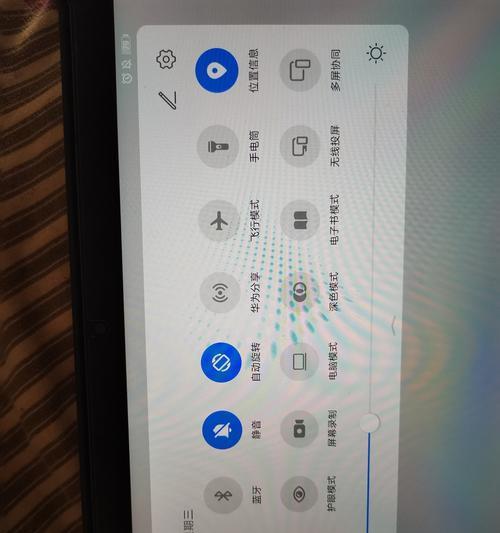电脑游戏静音操作方法是什么?
随着电子竞技和娱乐休闲游戏的蓬勃发展,越来越多的人开始享受电脑游戏带来的乐趣。然而,游戏虽然好玩,但有时大家可能希望在不影响他人的情况下,静音进行游戏。这篇文章将详细为大家介绍如何在电脑上静音玩电脑游戏,包括操作步骤、常见问题处理以及一些实用技巧。
静音操作的前奏:了解静音的含义
电脑游戏静音并不意味着游戏的声音完全消失,而是指尽可能减少游戏声音对周围环境的影响。在进行静音操作之前,我们需要确保电脑的操作系统支持相应的声音管理。

如何静音操作电脑游戏
硬件方法:使用耳机或静音耳机
步骤一:你需要一副静音效果好的耳机。选择封闭式耳罩式耳机,因为它们的隔音效果比较好。
步骤二:将耳机插入电脑的音频输出接口,戴上耳机开始游戏。
这种方法简单直接,其最大好处是可以与他人共享同一台电脑而不会互相打扰。
软件方法:操作系统的声音管理
无论是Windows系统还是Mac系统,都内置了声音管理功能,用户可以通过设置调整。
Windows系统静音设置
步骤一:点击任务栏右下角的喇叭图标,在弹出的菜单中选择“打开声音设置”。
步骤二:在声音设置页面中,找到“播放”部分,点击“设备属性”。
步骤三:在新打开的窗口中,选择你的扬声器设备,然后点击“静音”。
Mac系统静音设置
步骤一:点击屏幕右上角的苹果菜单,选择“系统偏好设置”。
步骤二:在设置界面中选择“声音”。
步骤三:在声音设置窗口中,切换到“输出”标签页,选择你的扬声器设备,然后点击“静音”。
游戏内静音设置
部分游戏提供了内置的静音选项,可以通过游戏内的声音设置直接静音。打开游戏设置:
找到游戏的“选项”、“设置”或“声音”标签页。
找到音量设置,将其调至最低或点击“静音”。
静音软件的使用
除了系统的静音功能,还有一些第三方软件提供了更为详细的静音控制。例如使用“VolumeControl”或“SoundSwitch”这类软件,可以让你更精确地设置静音时间、静音状态下的音量等。
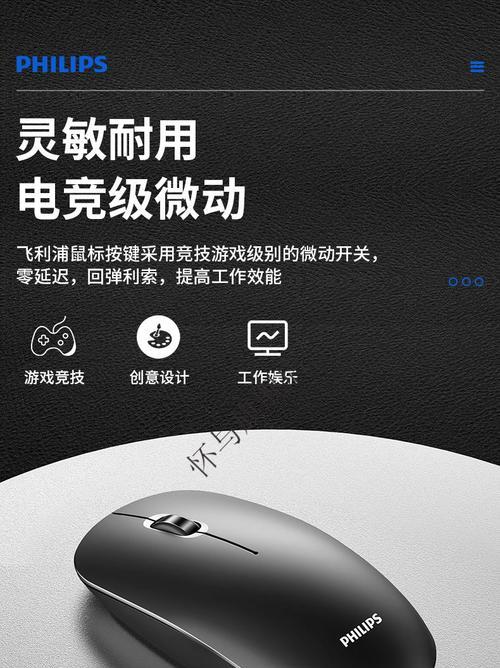
常见问题处理
问题一:有时耳机之后游戏声音还是很大,是什么原因?
答案:这种情况通常是因为耳机没有正确插入音频输出接口或耳机本身存在故障。请检查耳机连接,并尝试更换其他耳机确认。
问题二:为什么我设置了静音,但电脑扬声器还是有声音?
答案:请确保你没有同时使用多个音频输出设备,或者音频设置中的默认设备设置错误。在声音设置中检查,并确保静音设置正确。
问题三:使用静音软件时,如何防止误操作取消静音?
答案:大多数静音软件提供了锁定功能,可以在设置中找到并启用此项功能,为了避免误操作,还可以设置快捷键以方便切换静音状态。

实用技巧
技巧一:使用高质量的耳机可以更好地享受游戏体验,同时也减少声音泄露。
技巧二:适当使用电脑睡眠模式,可以在不使用电脑时减少环境噪音。
技巧三:定期检查游戏和驱动程序的更新,以确保游戏的声音设置能够正确工作。
通过以上介绍,我们已经了解了电脑游戏静音操作的几种方法,包括使用耳机、操作系统的静音功能,以及游戏内的设置。同时,我们也解决了一些常见问题,并分享了实用技巧。希望这些信息对您有所帮助,能够让您更安心、更投入地享受游戏带来的乐趣。
版权声明:本文内容由互联网用户自发贡献,该文观点仅代表作者本人。本站仅提供信息存储空间服务,不拥有所有权,不承担相关法律责任。如发现本站有涉嫌抄袭侵权/违法违规的内容, 请发送邮件至 3561739510@qq.com 举报,一经查实,本站将立刻删除。
- 上一篇: 投影仪梯形校正功能如何缩小失真?
- 下一篇: 电脑换歌音响无声音原因?如何排查问题?
- 站长推荐
- 热门tag
- 标签列表